MFC-T910DW
Nejčastější dotazy a pokyny pro odstraňování potíží |
Jak mohu tisknout, když je služba Google Cloud Print ukončena?
Chcete-li tisknout na Vašem zařízení Brother připojeném pomocí USB kabelu nebo do sítě, doporučujeme používat Native Printing od systému Chrome.
> Pro více informací o zařízeních Brother kompatibilních s Native printing, klikněte ZDE.
Pokud je Vaše zařízení kompatibilní s Native printing, postupujte dle níže uvedených kroků.
Skenování aktuálně není operačním systémem Chrome podporováno.
Tisk v OS Chrome použitím Native Printing
Pokud je Vaše zařízení Brother kompatibilní s Native Printing, postupujte dle níže uvedených kroků dle typu Vašeho připojení.
USB připojení
-
Propojte Vaše zařízení Brother a Váš počítač pomocí USB kabelu. Pokud je Vaše zařízení kompatibilní s Native Printing, Váš počítač jej automaticky detekuje a nastaví.
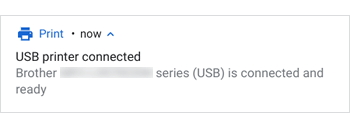
- V aplikaci, ze které chcete tisknout klikněte na tlačítko Tisk.
- Zvolte Vaše zařízení a klikněte na Tisk.
Síťové připojení
Než začnete, ujistěte se, že Vaše zařízení a Váš počítač jsou připojeny ke stejné kabelové nebo bezdrátové (Wi-Fi) síti.
-
Klikněte na ikonu Nastavení na hlavním panelu.
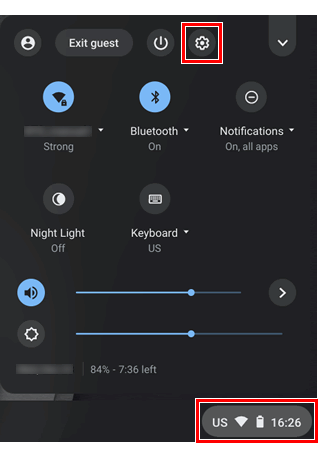
- Rozbalte Rozšířené nastavení a klikněte na ikonu Tisk.
-
Klikněte na Tiskárny. OS Chrome začne vyhledávat zařízení ve Vaší síti.
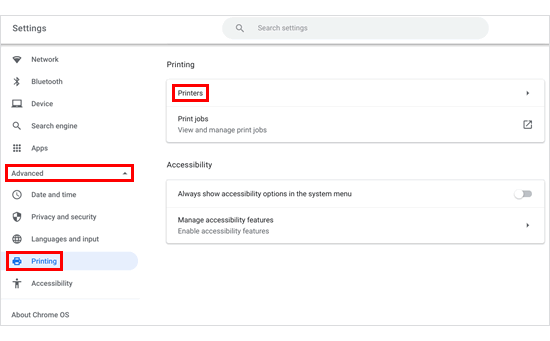
-
Počkejte asi 2 minuty a poté zvolte zařízení, které chcete použít.
Pokud Vaše zařízení není na seznamu, postupujte následovně:- Ujistěte se, že Vaše zařízení a počítač jsou správně připojeny ke stejné síti.
- Vypněte Vaše zařízení, počítač i router/přístupový bod a znovu je zapněte.
- Pokud se připojujete k bezdrátovému (Wi-Fi) routeru/přístupovém bodu, ujistěte se, že je v režimu 2.4 GHz nebo smíšeném režimu 2.4 GHz/5 GHz. Režim 5 GHz není podporován.
- Pokud používáte OS Chrome v práci nebo ve škole a nemůžete přidat novou tiskárnu, obraťte se na administrátora Vaší sítě.
-
Klikněte na Uložit nebo Nastavit.
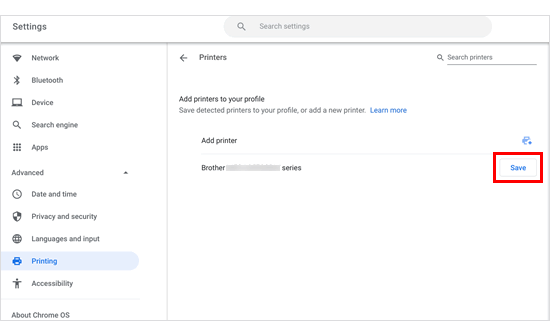
-
Ujistěte se, že se Vaše zařízení objevilo v části "Vaše uložené tiskárny".
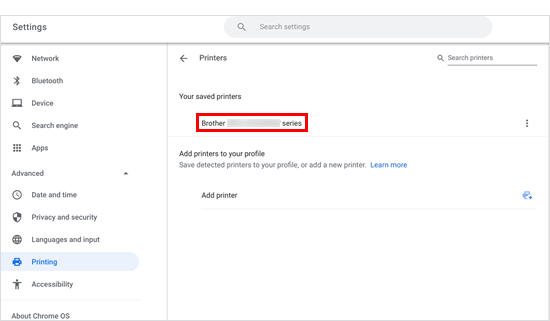
- V aplikaci, ze které chcete tisknout, klikněte na tlačítko Tisk.
- Zvolte Vaše zařízení a klikněte na Tisk.